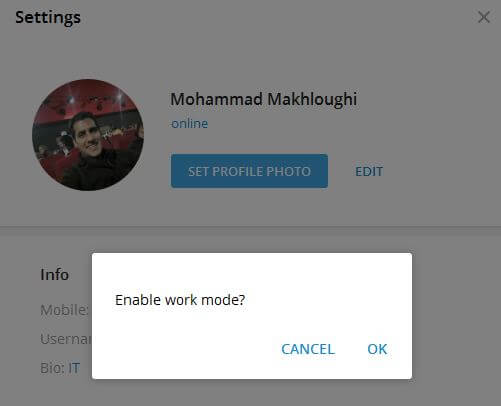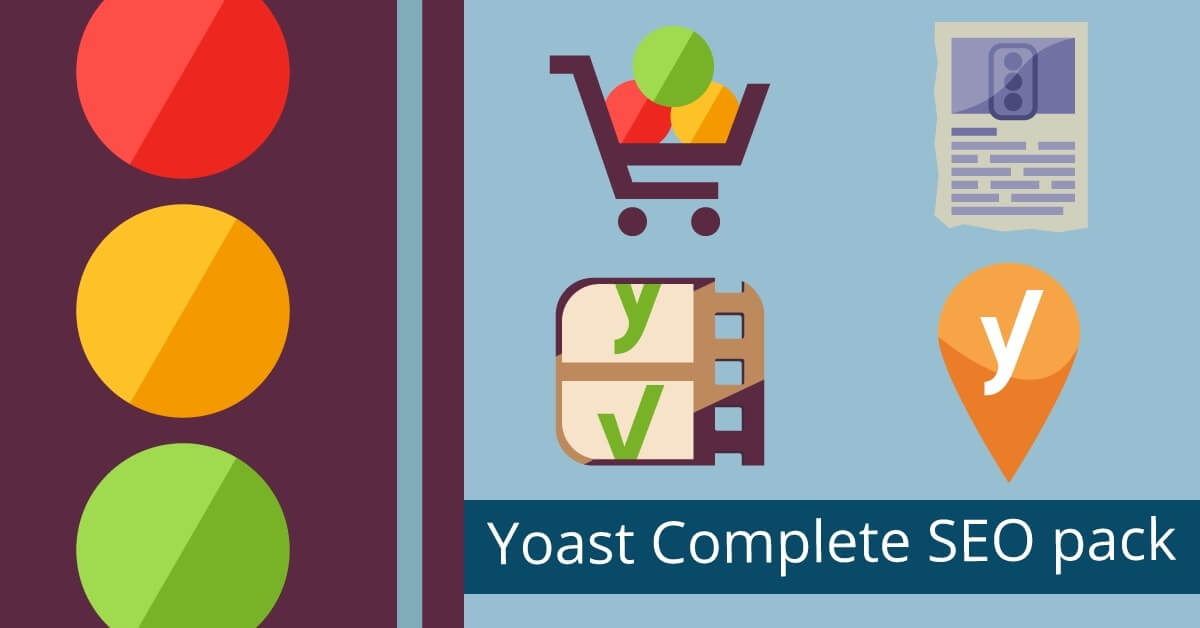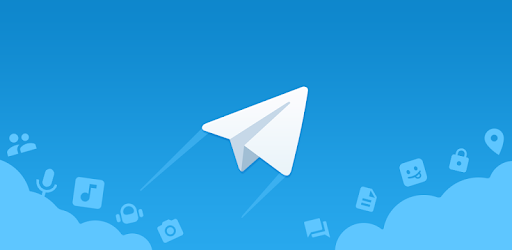احتمالا تلگرام اولین نرم افزاری است که پس از بالا آمدن سیستم عامل کامپیوترهای شخصی تان به آن مراجعه می کنید، شاید شما نیز از جمله اشخاصی باشید که برای پیوسته در ارتباط بودن با دیگران، از پیام رسان تلگرام بهره می جویید. از طرفی، بسیاری از ما، در ساعات روزانه مان مشغول کار، تحقیقات، بازی و سرگرمی و یا حتی مطالعه و سایر کارها با رایانه های شخصی مان هستیم که گاهی اوقات پیام های دریافتی از تلگرام باعث می شود راندمان کاری که انجام می دهیم کاهش پیدا کند. از آن جا که مهندسین نرم افزار و کامپیوتر همیشه مشکلاتی را که شما از وجود آن ها اطلاع ندارید را به روشی که باز هم از آن بی اطلاع هستید حل کرده اند، این بار نیز راه حلی مخفی و البته کاربردی برای خلاصی از شلوغی ها و گم کردن چت های مهم تان برای شما ارائه شده است.
حالت کار یا Work Mode در تلگرام چیست؟
اگر بخواهیم به طور خلاصه بیان کنیم، در نرم افزار تلگرام حالتی وجود دارد که به وسیله آن می توانید پیام ها و چت های غیر ضروری را که اعلان های آنان را خاموش کرده اید از لیست چت های خود مخفی کرده و از گم شدن آن ها و سایر حواس پرتی ها جلوگیری نمایید. این حالت Work Mode یا حالت کار نامیده شده است.
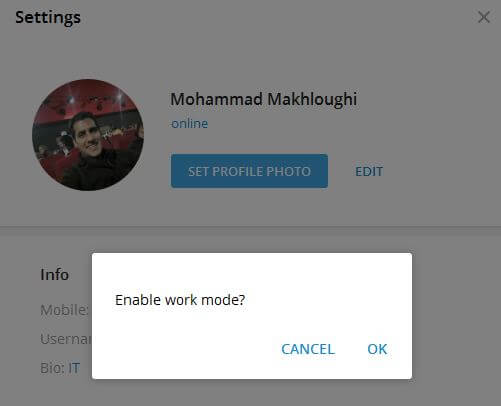
فعال کردن Work Mode در تلگرام
در حال حاضر این قابلیت تنها بر روی تلگرام دسکتاپ(رایانه شخصی) کار می کند و هیچ دکمه و یا تنظیمی برای آن در نظر گرفته نشده است و احتمالا در آینده معرفی و علنی می شود. برای فعال کردن حالت کار کافیست به قسمت تنظیمات تلگرام رفته و بدون این که هیچ جای خاصی کلیک کنید، درست مثل وارد کردن رمز بازی های رایانه ای، شروع به تایپ workmode کنید(دقت کنید صفحه کلید شما بر روی حالت انگلیسی باشد). بلافاصله وقتی این کلمه را تایپ کردید پیامی برای شما به نمایش در خواهد آمد که از شما می پرسد آیا مایل به فعال کردن حالت کار هستید؟(Enable Work Mode?) با کلیک بر روی دکمه OK تلگرام تان ریستارت شده و پس از بالا آمدن مجدد آن دکمه ای در بالای چت های شما تحت عنوان Hide Muted Chats اضافه شده است که با کلیک بر روی آن دیگر شاهد چت های اضافه نخواهید بود.
چگونه Work Mode را غیرفعال کنیم؟
برای بازگردانی حالت Work Mode کافیست تا مجددا به تنظیمات تلگرام دسکتاپ تان مراجعه کرده و عبارت workmode را در حالی که کیبوردتان انگلیسی است تایپ نمایید که بلافاصله پس از تایپ پیام Disable Work Mode را مشاهده خواهید کرد. با کلیک بر روی این گزینه تلگرام تان بار دیگر ریستارت شده و دکمه ی Hide Muted Chats از آن حذف خواهد شد.
نکته: فعال بودن حالت کار در Telegram می تواند مفید باشد و شما می توانید همواره آن را فعال نگه دارید و هر وقت نیاز به چت های مخفی شده تان دارید بر روی گزینه ی Show All Chats کلیک کنید تا همان نمای سابق را از چت هایتان داشته باشید و هر موقع که ضروری بود، با کلیک بر روی Hide Muted Chats چت های غیرضروری تان در یک چشم به هم زدن مخفی کنید.